 interface Web
interface Web
 tutoriel CSS
tutoriel CSS
 Comment définir les niveaux de gris de l'image d'arrière-plan en CSS
Comment définir les niveaux de gris de l'image d'arrière-plan en CSS
Comment définir les niveaux de gris de l'image d'arrière-plan en CSS
Comment définir les niveaux de gris de l'image d'arrière-plan en CSS : Vous pouvez utiliser le filtre d'attribut de filtre pour le définir, tel que [filter:grayscale(100%)], ce qui signifie que l'image est complètement convertie en une image en niveaux de gris.

L'environnement d'exploitation de cet article : système Windows 10, CSS 3, ordinateur thinkpad t480.
Il existe un filtre d'attribut de filtre en CSS, qui définit l'effet visuel de l'élément (généralement img), tel que le flou, la saturation, les niveaux de gris, etc.
Syntaxe de l'attribut :
filter: none | blur() | brightness() | contrast() | drop-shadow() | grayscale() | hue-rotate() | invert() | opacity() | saturate() | sepia() | url();
Valeurs d'attribut communes :
aucune Valeur par défaut, aucun effet.
blur(px) Définit le flou gaussien sur l'image. La valeur "rayon" définit l'écart type de la fonction gaussienne, ou le nombre de pixels fusionnés sur l'écran, donc plus la valeur est grande, plus elle est floue s'il n'y a pas de valeur définie, la valeur par défaut est 0 pour ce paramètre ; peut définir la valeur de longueur CSS, mais les valeurs de pourcentage ne sont pas acceptées.
luminosité(%) applique une multiplication linéaire à l'image pour la faire apparaître plus claire ou plus sombre. Si la valeur est 0%, l'image sera complètement noire. Si la valeur est de 100 %, il n'y aura aucun changement dans l'image. D'autres valeurs correspondent à des effets multiplicateurs linéaires. Les valeurs supérieures à 100 % sont acceptables et l'image sera plus lumineuse qu'avant. Si aucune valeur n'est définie, la valeur par défaut est 1.
contraste(%) Ajustez le contraste de l'image. Si la valeur est 0%, l'image sera complètement noire. La valeur est de 100 % et l'image reste inchangée. Les valeurs peuvent dépasser 100 %, ce qui signifie qu'une comparaison inférieure sera utilisée. Si aucune valeur n'est définie, la valeur par défaut est 1.
niveaux de gris (%)
Convertir l'image en niveaux de gris. La valeur définit l'échelle de la conversion. Si la valeur est de 100 %, l'image sera entièrement convertie en niveaux de gris, et si la valeur est de 0 %, l'image restera inchangée. Les valeurs comprises entre 0 % et 100 % sont des multiplicateurs linéaires de l'effet. Si elle n'est pas définie, la valeur par défaut est 0 ;
Exemple 1 :
<!DOCTYPE html>
<html>
<head>
<style>
img {
-webkit-filter: grayscale(100%); /* Chrome, Safari, Opera */
filter: grayscale(100%);
}
</style>
</head>
<body>
<p>图片转为黑白色:</p>
<img src="/static/imghw/default1.png" data-src="pineapple.jpg" class="lazy" alt="Pineapple" style="max-width:90%" style="max-width:90%">
<p><strong>注意:</strong> Internet Explorer 或 Safari 5.1 (及更早版本) 不支持该属性。</p>
</body>
</html>Résultats en cours :

Exemple 2 :
<!DOCTYPE html>
<html>
<head>
<style>
img {
-webkit-filter: blur(5px); /* Chrome, Safari, Opera */
filter: blur(5px);
}
</style>
</head>
<body>
<p>图片使用高斯模糊效果:</p>
<img src="/static/imghw/default1.png" data-src="pineapple.jpg" class="lazy" alt="Pineapple" style="max-width:90%" style="max-width:90%">
<p><strong>注意:</strong> Internet Explorer 不支持 filter 属性。</p>
</body>
</html>Résultats d'exécution :
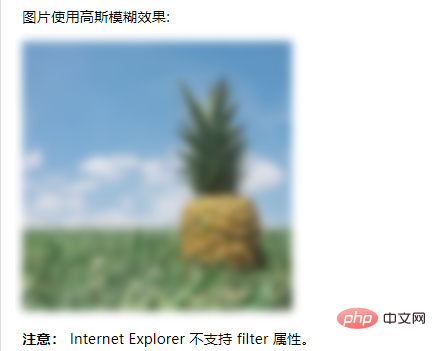
(Partage de vidéos d'apprentissage : tutoriel vidéo CSS)
Exemple 3 :
<!DOCTYPE html>
<html>
<head>
<style>
img {
-webkit-filter: drop-shadow(8px 8px 10px red); /* Chrome, Safari, Opera */
filter: drop-shadow(8px 8px 10px red);
}
</style>
</head>
<body>
<p>给图像设置一个阴影效果:</p>
<img src="/static/imghw/default1.png" data-src="pineapple.jpg" class="lazy" alt="Pineapple" style="max-width:90%" style="max-width:90%">
<p><strong>注意:</strong> Internet Explorer 不支持 filter 属性。</p>
</body>
</html>Résultats d'exécution :

Recommandations associées : Tutoriel CSS
Ce qui précède est le contenu détaillé de. pour plus d'informations, suivez d'autres articles connexes sur le site Web de PHP en chinois!

Outils d'IA chauds

Undresser.AI Undress
Application basée sur l'IA pour créer des photos de nu réalistes

AI Clothes Remover
Outil d'IA en ligne pour supprimer les vêtements des photos.

Undress AI Tool
Images de déshabillage gratuites

Clothoff.io
Dissolvant de vêtements AI

AI Hentai Generator
Générez AI Hentai gratuitement.

Article chaud

Outils chauds

Bloc-notes++7.3.1
Éditeur de code facile à utiliser et gratuit

SublimeText3 version chinoise
Version chinoise, très simple à utiliser

Envoyer Studio 13.0.1
Puissant environnement de développement intégré PHP

Dreamweaver CS6
Outils de développement Web visuel

SublimeText3 version Mac
Logiciel d'édition de code au niveau de Dieu (SublimeText3)
 Les rôles de HTML, CSS et JavaScript: responsabilités de base
Apr 08, 2025 pm 07:05 PM
Les rôles de HTML, CSS et JavaScript: responsabilités de base
Apr 08, 2025 pm 07:05 PM
HTML définit la structure Web, CSS est responsable du style et de la mise en page, et JavaScript donne une interaction dynamique. Les trois exercent leurs fonctions dans le développement Web et construisent conjointement un site Web coloré.
 Comment écrire des lignes fendues sur bootstrap
Apr 07, 2025 pm 03:12 PM
Comment écrire des lignes fendues sur bootstrap
Apr 07, 2025 pm 03:12 PM
Il existe deux façons de créer une ligne divisée bootstrap: en utilisant la balise, qui crée une ligne divisée horizontale. Utilisez la propriété CSS Border pour créer des lignes de fractionnement de style personnalisées.
 Comment utiliser Bootstrap en Vue
Apr 07, 2025 pm 11:33 PM
Comment utiliser Bootstrap en Vue
Apr 07, 2025 pm 11:33 PM
L'utilisation de bootstrap dans vue.js est divisée en cinq étapes: installer bootstrap. Importer un bootstrap dans main.js. Utilisez le composant bootstrap directement dans le modèle. Facultatif: style personnalisé. Facultatif: utilisez des plug-ins.
 Comment insérer des photos sur bootstrap
Apr 07, 2025 pm 03:30 PM
Comment insérer des photos sur bootstrap
Apr 07, 2025 pm 03:30 PM
Il existe plusieurs façons d'insérer des images dans Bootstrap: insérer directement les images, en utilisant la balise HTML IMG. Avec le composant d'image bootstrap, vous pouvez fournir des images réactives et plus de styles. Définissez la taille de l'image, utilisez la classe IMG-FLUID pour rendre l'image adaptable. Réglez la bordure en utilisant la classe IMG-border. Réglez les coins arrondis et utilisez la classe Roundée IMG. Réglez l'ombre, utilisez la classe Shadow. Redimensionner et positionner l'image, en utilisant le style CSS. À l'aide de l'image d'arrière-plan, utilisez la propriété CSS d'image d'arrière-plan.
 Comment redimensionner le bootstrap
Apr 07, 2025 pm 03:18 PM
Comment redimensionner le bootstrap
Apr 07, 2025 pm 03:18 PM
Pour ajuster la taille des éléments dans Bootstrap, vous pouvez utiliser la classe de dimension, qui comprend: ajuster la largeur: .col-, .w-, .mw-ajustement Hauteur: .h-, .min-h-, .max-h-
 Comment configurer le cadre de bootstrap
Apr 07, 2025 pm 03:27 PM
Comment configurer le cadre de bootstrap
Apr 07, 2025 pm 03:27 PM
Pour configurer le framework Bootstrap, vous devez suivre ces étapes: 1. Référez le fichier bootstrap via CDN; 2. Téléchargez et hébergez le fichier sur votre propre serveur; 3. Incluez le fichier bootstrap dans HTML; 4. Compiler les sass / moins au besoin; 5. Importer un fichier personnalisé (facultatif). Une fois la configuration terminée, vous pouvez utiliser les systèmes, composants et styles de grille de Bootstrap pour créer des sites Web et des applications réactifs.
 Comment utiliser le bouton bootstrap
Apr 07, 2025 pm 03:09 PM
Comment utiliser le bouton bootstrap
Apr 07, 2025 pm 03:09 PM
Comment utiliser le bouton bootstrap? Introduisez Bootstrap CSS pour créer des éléments de bouton et ajoutez la classe de bouton bootstrap pour ajouter du texte du bouton
 Comment afficher la date de bootstrap
Apr 07, 2025 pm 03:03 PM
Comment afficher la date de bootstrap
Apr 07, 2025 pm 03:03 PM
Réponse: Vous pouvez utiliser le composant de sélecteur de date de bootstrap pour afficher les dates dans la page. Étapes: Présentez le framework bootstrap. Créez une boîte d'entrée de sélecteur de date dans HTML. Bootstrap ajoutera automatiquement des styles au sélecteur. Utilisez JavaScript pour obtenir la date sélectionnée.





